本文主要是介绍最新版IntelliJ IDEA 2024.1安装和配置教程 详细图文解说版安装教程,希望对大家解决编程问题提供一定的参考价值,需要的开发者们随着小编来一起学习吧!
IntelliJ IDEA 2024.1 最新版如何快速入门体验?IntelliJ IDEA 2024.1 安装和配置教程 图文解说版

文章目录
- IntelliJ IDEA 2024.1 最新版如何快速入门体验?IntelliJ IDEA 2024.1 安装和配置教程 图文解说版
- 前言
- 第一步: IntelliJ IDEA 2024.1安装教程
- 第 0 步:下载 IntelliJ IDEA 2024.1
- 第 1 步:安装
- 第 3 步: 试用工具下载方法
- 第二步: idea vmoptions 配置
- 第三步:验证
- 总结
- 声明
前言
在当今多变的软件开发领域中,一个高效且功能强大的集成开发环境(IDE)是至关重要的。IntelliJ IDEA 2024.1,作为业界领先的Java开发工具,提供了一系列令人印象深刻的功能,旨在提高开发效率并简化项目管理。无论是对于初学者还是经验丰富的开发者,IntelliJ IDEA都是优化您的编码工作流、增强代码质量以及加快项目开发速度的理想选择。本教程将详细引导您完成IntelliJ IDEA 2024.1的下载和安装过程,帮助您迅速搭建起强大的Java和Kotlin开发环境。无论是进行企业级开发、移动应用编程,还是Web开发,这一IDE工具都能大显身手,确保您在当前软件开发竞争中占据优势。
第一步: IntelliJ IDEA 2024.1安装教程
第 0 步:下载 IntelliJ IDEA 2024.1
- 访问IntelliJ IDEA官方下载地址:IntelliJ IDEA Official Download (请确保选择与您的操作系统相匹配的版本)
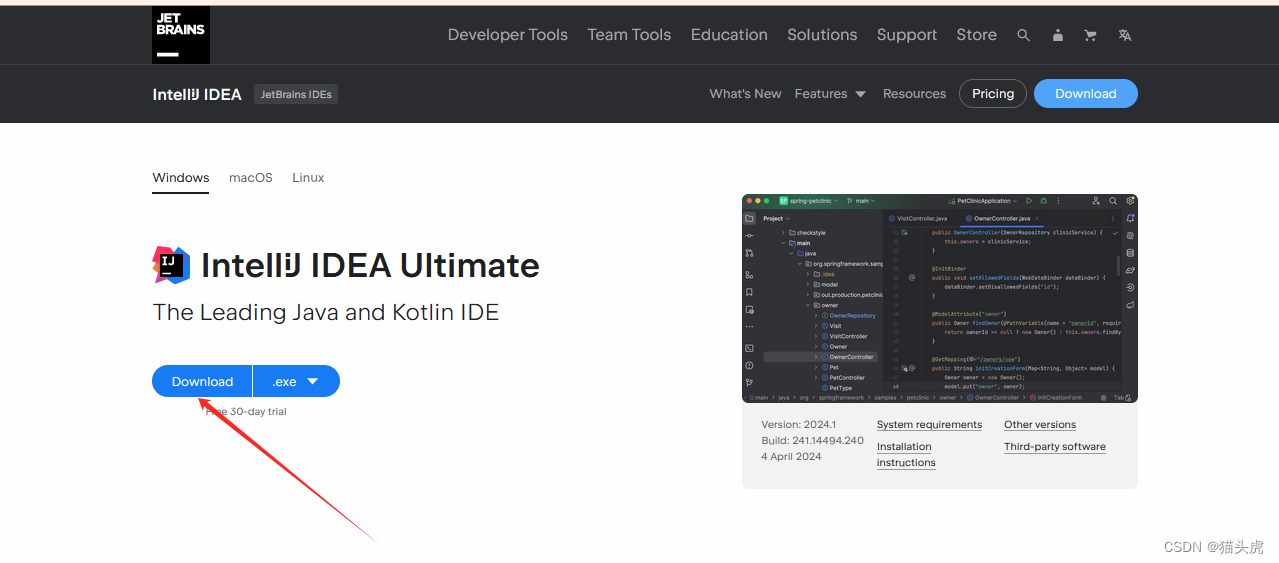
第 1 步:安装
-
下载完成后,找到下载的
.exe文件。 -
双击
.exe文件开始安装。
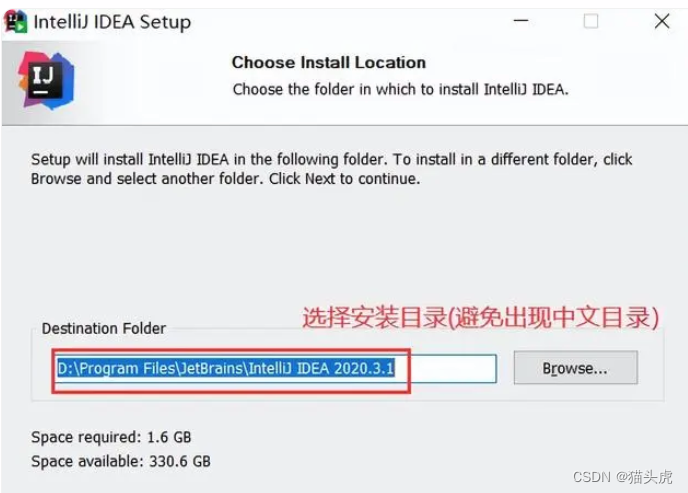
-
在安装向导中,选择“下一步”继续,直至安装完成。
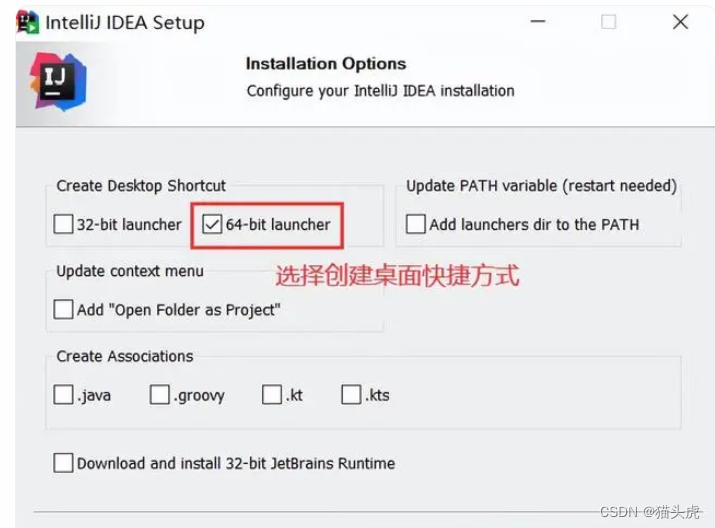
按照以上步骤,您将能够成功安装IntelliJ IDEA 2024.1 IDE,为您的Java及其他类型的软件开发工作提供强大支持。
第 3 步: 试用工具下载方法
公众号: 猫头虎技术团队 回复关键字:2024
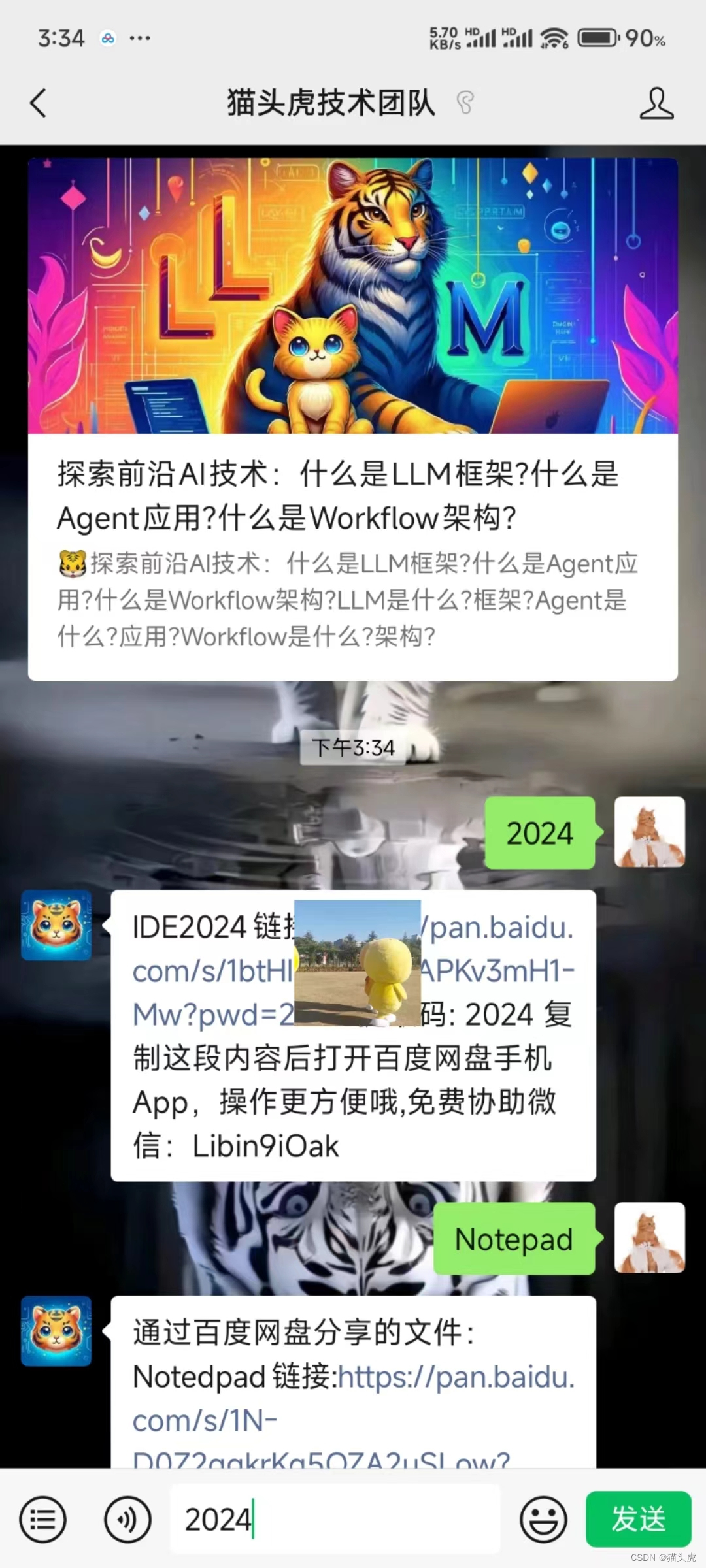
安装效果如下:
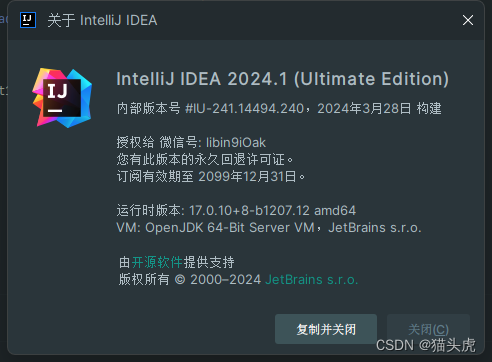
文件结构如下:
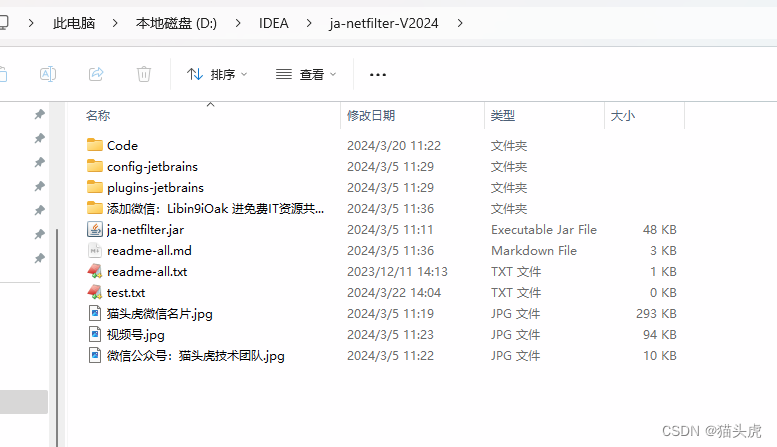
下载之后 解压到 D盘 IDEA 目录之下,然后按照如下步骤修改 配置文件即可
第二步: idea vmoptions 配置
- 文件位置
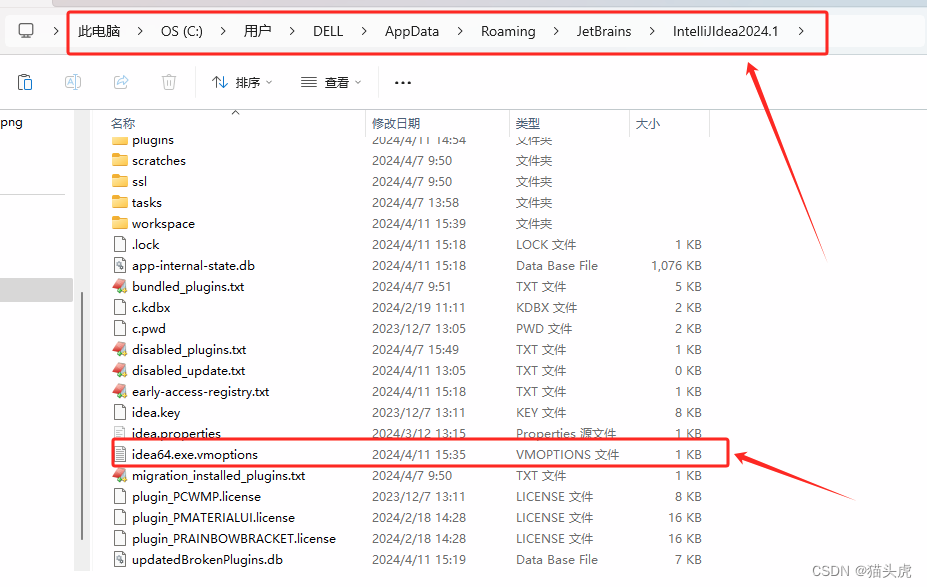
对应的过程截图如下:
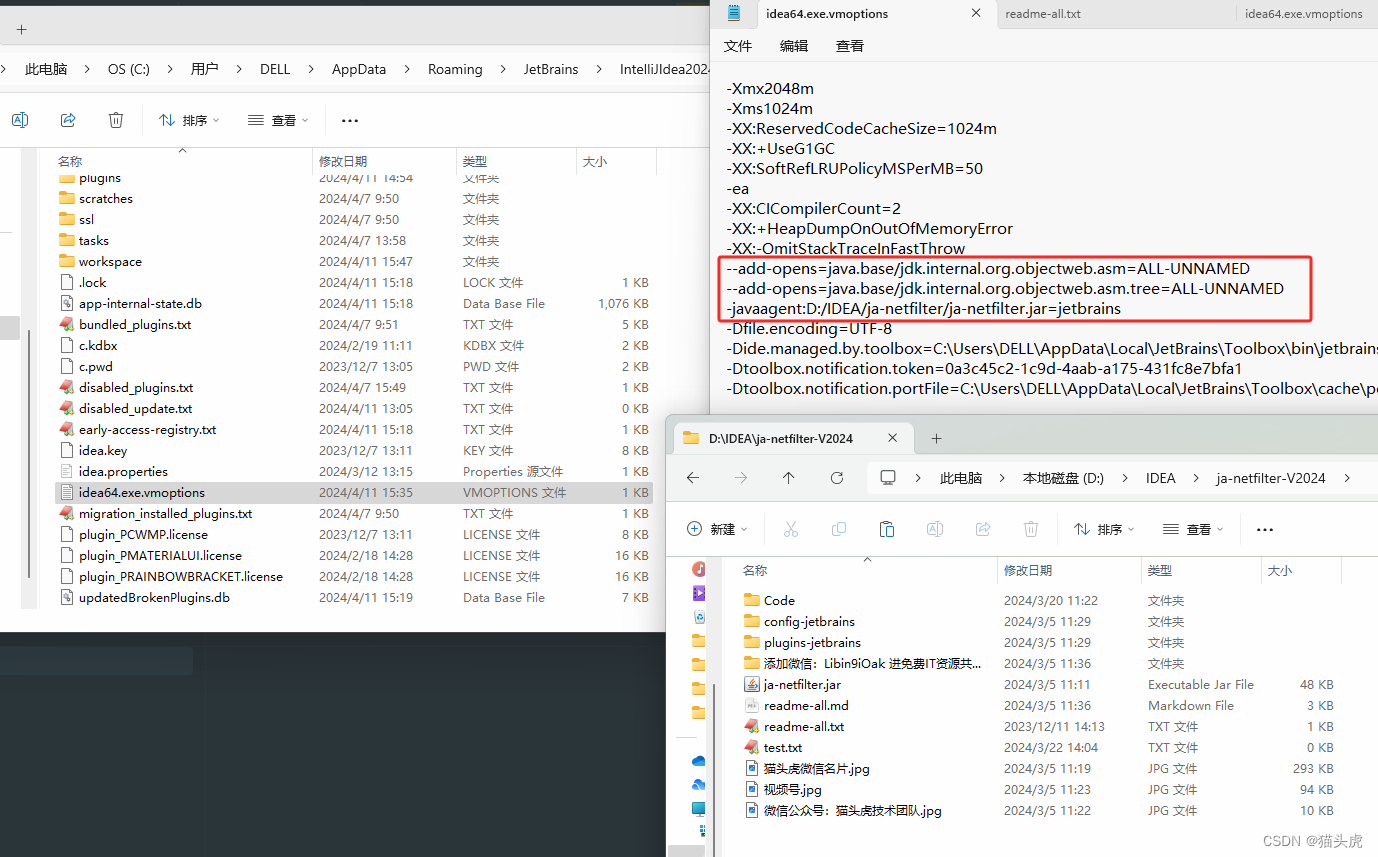
需要添加的代码:
-Dfile.encoding=UTF-8
--add-opens=java.base/jdk.internal.org.objectweb.asm=ALL-UNNAMED
--add-opens=java.base/jdk.internal.org.objectweb.asm.tree=ALL-UNNAMED
-javaagent:D:\\Java\\IntelliJ_IDEA\\ja-netfilter\\ja-netfilter.jar=jetbrains参考案例:
--add-opens=java.base/jdk.internal.org.objectweb.asm=ALL-UNNAMED
--add-opens=java.base/jdk.internal.org.objectweb.asm.tree=ALL-UNNAMED
-javaagent:D:/IDEA/ja-netfilter/ja-netfilter.jar=jetbrains
-Dfile.encoding=UTF-8完整版;
-Xmx2048m
-Xms1024m
-XX:ReservedCodeCacheSize=1024m
-XX:+UseG1GC
-XX:SoftRefLRUPolicyMSPerMB=50
-ea
-XX:CICompilerCount=2
-XX:+HeapDumpOnOutOfMemoryError
-XX:-OmitStackTraceInFastThrow
--add-opens=java.base/jdk.internal.org.objectweb.asm=ALL-UNNAMED
--add-opens=java.base/jdk.internal.org.objectweb.asm.tree=ALL-UNNAMED
-javaagent:D:/IDEA/ja-netfilter/ja-netfilter.jar=jetbrains
-Dfile.encoding=UTF-8注意: 斜杠不能使用\ 只能使用\\ 或者/
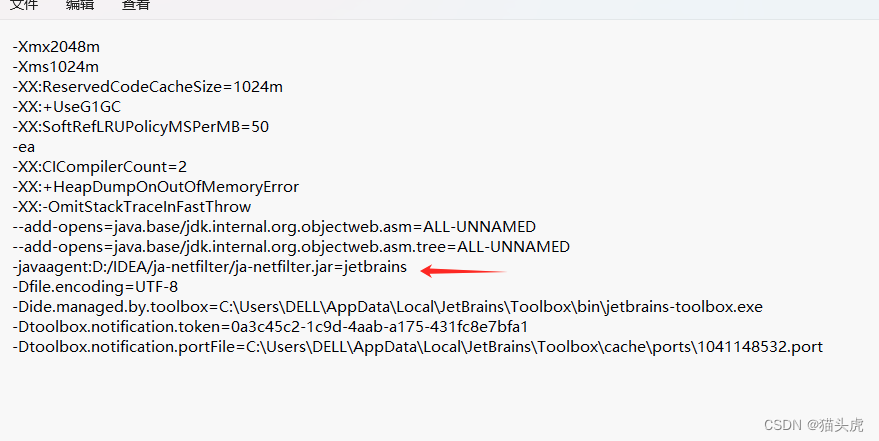
第三步:验证
双击打开 ide ,打开之后,在code 里找到最新code ,粘贴到输入框即可
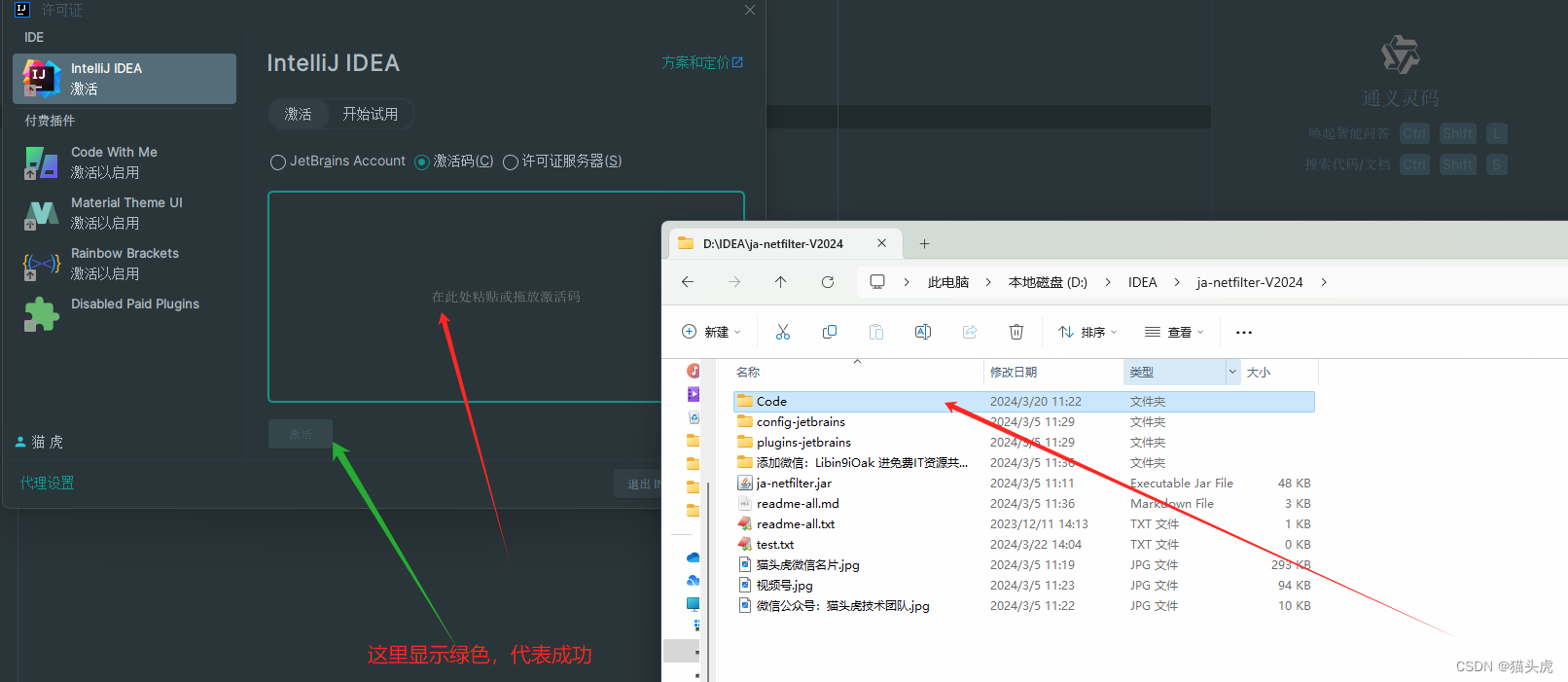
如果出现其他异常,优先检查如下问题,如果无法解决,欢迎公众号留言。
注意: 如果报错 路径 找不到
请检查 -javaagent:D:/Java/IntelliJ_IDEA/ja-netfilter/ja-netfilter.jar
是否包含空格路径,或者中文路径,或者反斜杠是否正确
总结
通过本教程,您应已经成功下载并安装了IntelliJ IDEA 2024.1,这是一款强大的集成开发环境,专为提高Java和Kotlin开发的效率而设计。从下载到安装,每一步我们都尽力提供了清晰的指导,以确保您可以无障碍地设置和启动您的IDE。现在,您可以开始享受IntelliJ IDEA带来的诸多高级功能,如智能代码辅助、高效的代码管理工具以及项目管理优化等。如果在使用过程中遇到任何问题或需要更多帮助,欢迎点击下方的联系方式获取支持。
声明
本教程所提供的信息仅供学习和参考使用。如果您选择将IntelliJ IDEA 2024.1用于商业用途,请确保您已获得适当的授权,并遵守相关的许可条款。任何未经授权的商业使用均可能面临法律后果。使用者应自行承担因未遵守这些条件而可能导致的任何责任。
这篇关于最新版IntelliJ IDEA 2024.1安装和配置教程 详细图文解说版安装教程的文章就介绍到这儿,希望我们推荐的文章对编程师们有所帮助!








